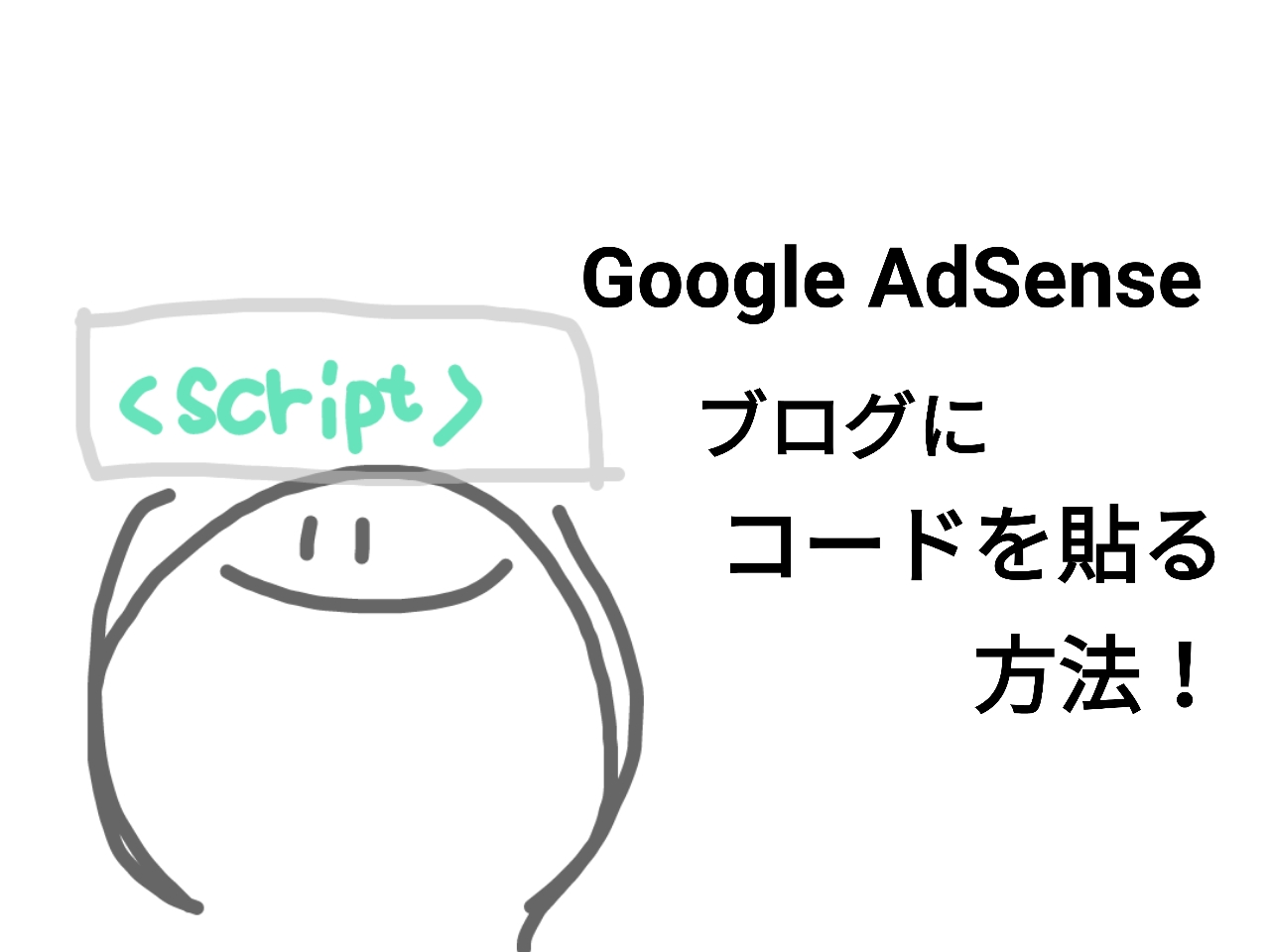みなさんこんにちは!おさかなです!
今回は「「Google Adsense」コードの貼り方」について、書いていこうと思います!
それでは、レッツゴー!!!!!
・「アフィリエイト」初心者の方
・「Google Adsense」を始めたばかりの方
・HTMLコードの貼り方を知りたい方
「Google Adsense」
「Google Adsense」の準備段階で、このような指示があると思います。「HTML」や「コード」など普段から使い慣れていない方は、戸惑ってしまうかもしれませんが、安心してください!

この記事の順序通りに、設定を行っていけばできます!
「Head, Footer and Post Injections」を追加していこう!
今回はWordPressを使っていることを前提として、「Head, Footer and Post Injections」というプラグインを使用していきたいと思います…!

WordPressでプラグインを追加する方法はコチラ↓

コードを貼っていこう!
プラグインが無事に有効化できたら、コードを貼っていきたいと思います!
まず「ダッシュボード」>「設定」>「Header and Footer」を選択します…!
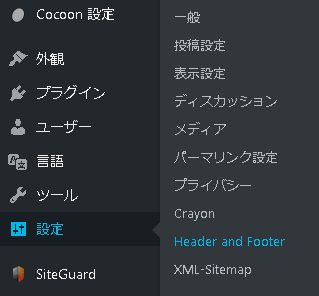
すると、このような画面が表示されます…!
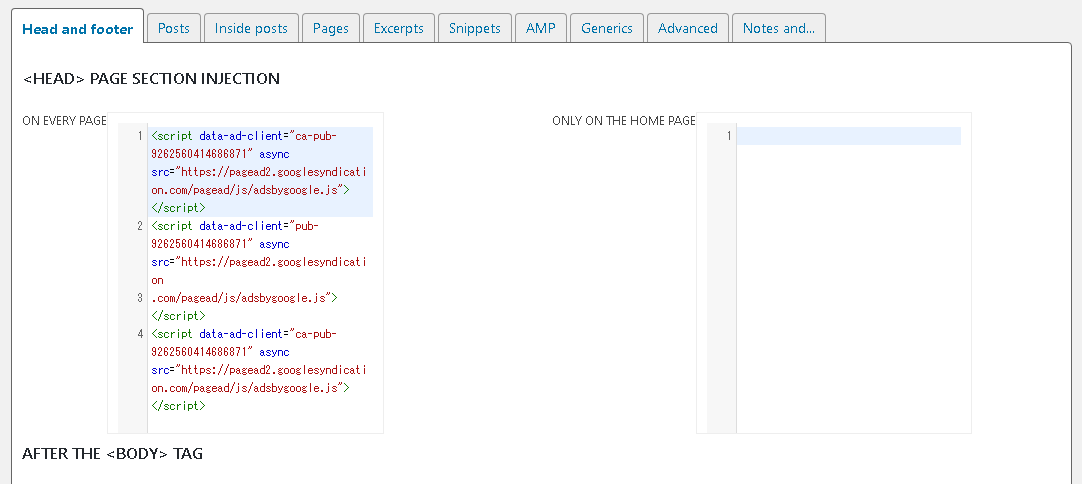
このページの左側にある、「<HEAD> PAGE SECTION INJECTION」の部分に「コード」を貼り付けます!
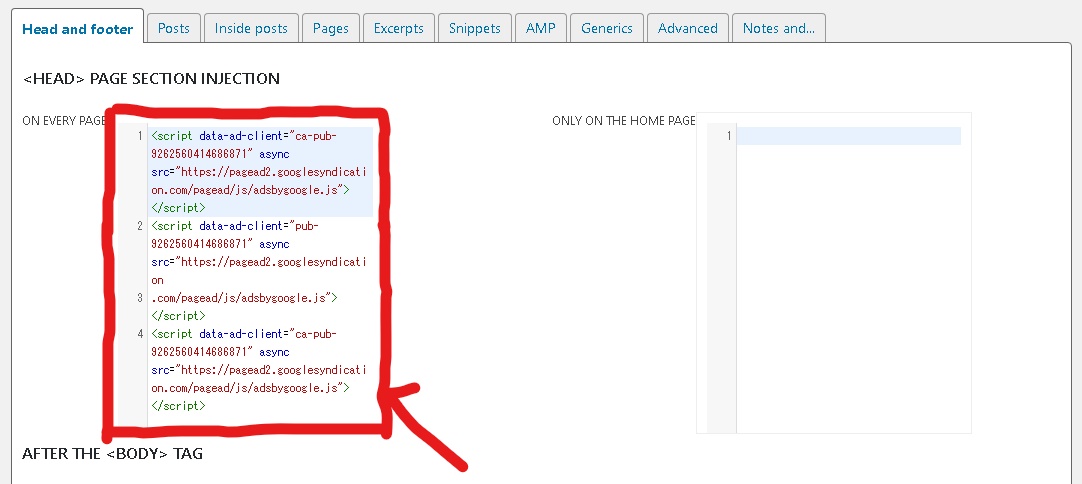
コードを貼り付けたら、一番下までスクロールして「Save」ボタンを押します。
![]()
これで、設定は完了です…!
あとは、きちんと反映されているか確認していきましょう!
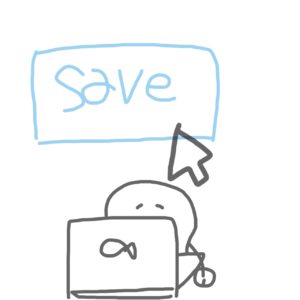
コードが貼れたか確認していこう!
それでは、無事にコードが貼れたかどうか確認していきましょう!
確認したいページを「右クリック」>「ページのソースを表示」をあるいは、ショートカットキー「Ctrl」+「U」を押します…!
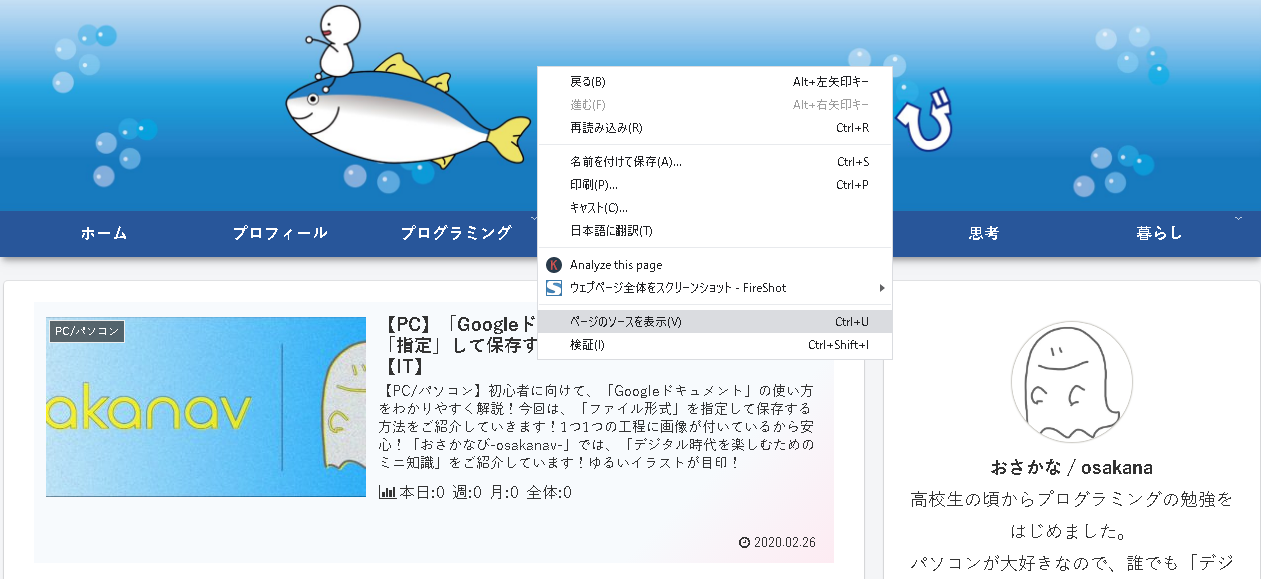
すると、ソースコードがズラっと出てきます。先ほど貼り付けたコードを目視で探してもいいのですが、少し大変そうです…。

慣れていないとビックリしてしまうかもしれませんが、大丈夫!
焦らずゆっくりやっていこう!
なのでショートカットキー「Ctrl」+「F」をクリックします…!
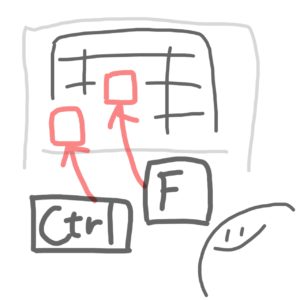
するとこんな感じで「検索ボックス」が出てくると思います!
![]()
この検索ボックスの中に、コードを貼り付けます!(こんな感じ…!)
![]()
そうすると…!<head></head>の間に、先ほど貼り付けたコードが、黄色く光ると思うので確認できればOKです!

これで、無事にコードの貼り付けは完了です…!
おつかれさまでした…!🍳

感想・まとめ
今回は「「Google Adsense」コードの貼り方」について、書いていきました…!
いかがだったでしょうか?
「Google Adsense」以外にもコードを貼る場面が出てくると思うので、「Head, Footer and Post Injections」は追加しておくとかなり便利です…!
ぜひ、積極的に試してみてください…!


おさかなびではプログラミング学習中の人、ブログ初心者に向けて、「デジタル時代を楽しむためのミニ知識」をご紹介しています!
ぜひ他のページも覗いてみてください…!
それでは今回はこの辺で!
ここまで読んでくださり、ありがとうございました!
おさかなでした!
【おさかなび-osakanav-】では、この記事の感想!おさかなへの応援メッセージ!おさかなに聞きたい事、質問!記事にしてほしい内容!などを大募集中!
「氏名」「メールアドレス」「内容」の3点をご記入の上「osakana1699@gmail.com」までご応募ください!